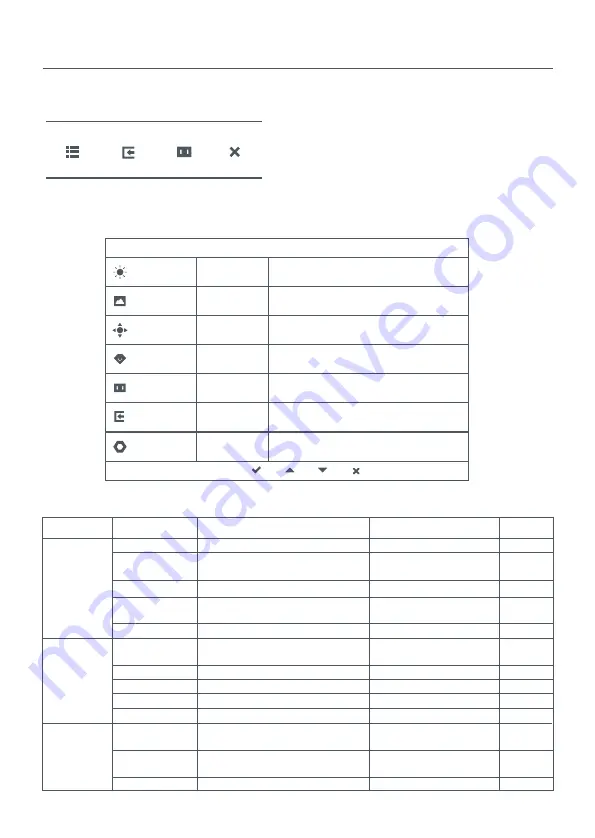
112
Opis menu
Opis klawiszy skrótów
Menu główne
Klawisz
skrótu 1
Klawisz
skrótu 2
Wyjście
Opis menu głównego
Tryb standardowy
Jasność/kontrast
Jasność
PQ
Display
Profesjonalne funkcje
Tryby inteligentne
Źródło wejściowe
DLC
Kontrast
DCR
Poziom czerni
Ustawienia
Uwaga: aby najlepiej dostrzec efekt wyświetlania po kalibracji barw, zaleca się włączenie trybu sRGB.
Należy przejść do menu ekranowego i wybrać
Tryby inteligentne > sRGB.
Menu główne
Jasność
/kontrast
Podmenu
Opis
Opcja
Domyślnie
Jasność
DLC
Kontrast
DCR
Poziom czerni
Regulacja jasności monitora
Regulacja dynamicznej jasności
monitora
Regulacja kontrastu monitora
Regulacja kontrastu
dynamicznego monitora
Regulacja poziomi czerni monitora
0-100
70
Wł./wył.
wył.
0-100
75
Wł./wył.
wył.
0-100
50
Display
Color
Temperature
Odcień
Saturacja
Gamma
Aspect Ratio
Regulacja temperatury barwowej
monitora
Regulacja odcienia barw monitora
Regulacja nasycenia barw monitora
Regulacja krzywej gamma barw monitora
Regulacja współczynnika proporcji monitora
Standard/Warm/
Cool/Custom
0-100
0-100
1.8/2.0/2.2/2.4/2.6
Pełny/1:1/Auto
Standardowy
50
50
2.2
Pełny
Response Time
IMBC
Ostrość
Regulacja czasu reakcji monitora
Redukcja rozmycia obiektów w ruchu
przy wysokiej częstotliwości odświeżenia
Regulacja ostrości obrazu na monitorze
Ultrafast / Superfast /
Fast / Normal
Wł./wył.
0-100
Normalna
wył.
50
Jakość
obrazu
1. Gdy menu nie jest wyświetlane, nacisnąć dowolny
przycisk funkcyjny, aby wejść do menu skrótów.
2. Nacisnąć przycisk funkcyjny pod odpowiednią pozycją
menu skrótów, aby przejść do odpowiedniej opcji.
3. Funkcje skrótów można ustawić w sekcji
Menu główne >
Ustawienia > Klawisz skrótu > Klawisz skrótu 1/Klawisz
skrótu 2.
Domyślnie klawisz skrótu 1 to ustawienia źródła
wejścia, a klawisz skrótu 2 to ustawienia trybu inteligent-
nego.
Summary of Contents for XMMNT27HQ
Page 2: ......
Page 16: ...15 15 15 16 16 17 18 19 19 20 20 20 21 23 23 25 14...
Page 18: ...2 4 3 16 1 2...
Page 19: ...5 DisplayPort 17...
Page 20: ...1 2 VESA 75 75 75 3 18...
Page 22: ...1 2 3 4 5 20...
Page 25: ...DisplayPort 23...
Page 26: ...24 300 500 Low Blue Light Low Blue Light...
Page 28: ...WEEE 2012 19 EU Xiaomi Communications Co Ltd QR 26...
Page 42: ...41 41 41 42 42 43 44 45 45 46 46 46 47 49 49 51 40...
Page 44: ...2 4 3 42 1 1 2...
Page 45: ...5 DisplayPort 43...
Page 46: ...1 2 VESA 75 75 3 44...
Page 48: ...1 2 3 4 5 46...
Page 51: ...49 DisplayPort...
Page 52: ...50 300 500 50 70 20 28 20 20...
Page 54: ...WEEE 2012 19 EU Xiaomi Communications Co Ltd QR 52...
Page 159: ...157 158 158 158 159 159 160 161 162 162 163 163 163 164 166 166 168...
Page 161: ...2 4 3 159 1 2...
Page 162: ...160 5 LCD DisplayPort...
Page 163: ...1 2 4 4 75x75mm VESA 3 161...
Page 165: ...1 2 3 4 5 163...
Page 168: ...A S DisplayPort 166...
Page 169: ...300 500nm 20 28 50 70cm 2 20 20 167...
Page 171: ...WEEE 2012 19 EU WEEE Xiaomi Communications Co Ltd EU Product Information Sheet QR code EU 169...
Page 172: ...171 171 171 172 172 173 174 175 175 176 176 176 177 179 179 181 Troubleshooting 170...
Page 174: ...172 1 2...
Page 175: ...173...
Page 176: ...174...
Page 177: ...175 5V 2A 5V 2A...
Page 178: ...1 2 3 4 5 176...
Page 181: ...179...
Page 182: ...180 Eye Health 0 0 5 0 0 3 0 7 0 5 8 2 0 2 2 0 2 0 2...
Page 198: ......
Page 199: ......
















































